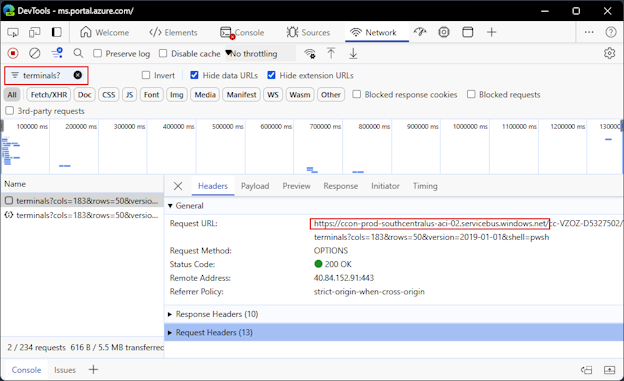Usługa Azure Cloud Shell — często zadawane pytania
W tym artykule znajdziesz odpowiedzi na często zadawane pytania i wyjaśniono, jak rozwiązywać problemy z usługą Cloud Shell.
Obsługa przeglądarek
Usługa Cloud Shell obsługuje najnowsze wersje następujących przeglądarek:
- Microsoft Edge
- Google Chrome
- Mozilla Firefox
- Apple Safari
- Przeglądarka Safari w trybie prywatnym nie jest obsługiwana.
Kopiowanie i wklejanie
Klucze używane do kopiowania i wklejania różnią się w zależności od systemu operacyjnego i przeglądarki. Poniższa lista zawiera najbardziej typowe kombinacje:
- Windows: Naciśnij Ctrl+c, aby skopiować i nacisnąć CTRL+Shift+v lub Shift+Insert, aby wkleić.
- Program FireFox może nie obsługiwać prawidłowo uprawnień schowka.
- macOS: Cmd+c do kopiowania i cmd+v do wklejania.
- Linux: CTRL+c, aby skopiować i CTRL+Shift+v wkleić.
Uwaga
Jeśli podczas wpisywania Ctrl+C nie zaznaczono żadnego tekstu, usługa Cloud Shell wysyła Ctrl-c znak do powłoki. Powłoka może interpretować Ctrl-c jako sygnał przerwania i zakończyć aktualnie uruchomione polecenie.
Często zadawane pytania
Czy istnieje limit czasu dla sesji usługi Cloud Shell?
Usługa Cloud Shell jest przeznaczona do interaktywnych przypadków użycia. Limit czasu sesji usługi Cloud Shell po upływie 20 minut bez interakcyjnego działania. W związku z tym długotrwałe sesje nieinteraktywne są kończone bez ostrzeżenia.
Cloud Shell to bezpłatna usługa do zarządzania środowiskiem platformy Azure. Nie jest to platforma obliczeniowa ogólnego przeznaczenia. Nadmierne użycie może być uznawane za naruszenie warunków użytkowania platformy Azure, co powoduje zablokowanie dostępu do usługi Cloud Shell.
Ile równoczesnych sesji można otworzyć?
Usługa Azure Cloud Shell ma limit 20 równoczesnych użytkowników na dzierżawę. Otwarcie ponad 20 równoczesnych sesji powoduje błąd "Limit przydziału dla użytkownika dzierżawy". Jeśli masz uzasadnioną potrzebę otwarcia więcej niż 20 sesji, takich jak sesje szkoleniowe, skontaktuj się z pomocą techniczną, aby poprosić o zwiększenie limitu przydziału przed oczekiwaną datą użycia.
Utworzono kilka plików w usłudze Cloud Shell, ale nie zostały one utworzone. Co się stało?
Maszyna, która udostępnia sesję usługi Cloud Shell, jest tymczasowa i jest odzyskiwanych po nieaktywnej sesji przez 20 minut.
Po pierwszym uruchomieniu usługi Cloud Shell zostanie wyświetlony monit o wybranie opcji magazynu.
Jeśli wybrano opcję Zainstaluj konto magazynu, usługa Cloud Shell zainstaluje udział plików platformy Azure w folderze
clouddrivew sesji. Pliki przechowywane w folderzeclouddrivesą widoczne w witrynie Azure Portal przy użyciu przeglądarki usługi Storage. Pliki przechowywane w folderzeclouddrivesą utrwalane między sesjami.Jeśli wybrano opcję Brak wymaganego konta magazynu, możesz zapisywać tylko pliki w
$HOMEfolderze.
W obu scenariuszach można zapisywać pliki w folderze $HOME . Jednak folder istnieje tylko w obrazie kontenera usługi Cloud Shell, $HOME którego obecnie używasz. Pliki w folderze nie są widoczne w przeglądarce usługi Storage i są usuwane po zakończeniu $HOME sesji.
Tworzym plik na platformie Azure: dysk, ale go nie widzę. Co się stało?
Usługa Cloud Shell ładuje dostawcę programu PowerShell dla platformy Azure, który przedstawia dane zasobów platformy Azure jako dysk systemu plików. Użytkownicy programu PowerShell mogą używać dysku do uzyskiwania Azure: dostępu do zasobów platformy Azure. Dysk Azure: jest dyskiem wirtualnym, który nie umożliwia tworzenia plików.
Pliki, które tworzysz nowy plik przy użyciu innych narzędzi, takich jak vim lub nano gdy bieżąca lokalizacja jest dyskiem Azure: , są zapisywane w $HOME folderze.
Chcę zainstalować narzędzie w usłudze Cloud Shell, które wymaga polecenia sudo. Czy to możliwe?
L.p. Twoje konto użytkownika w usłudze Cloud Shell to nieuprzywilejowane konto. Nie można użyć sudo ani uruchomić żadnego polecenia, które wymaga uprawnień z podwyższonym poziomem uprawnień.
Rozwiązywanie problemów
Okno dialogowe magazynu — błąd: 403 RequestDisallowedByPolicy
Szczegóły: Podczas tworzenia konta magazynu usługi Cloud Shell dla użytkowników po raz pierwszy nie powiodło się to z powodu przypisania usługi Azure Policy umieszczonego przez administratora. Komunikat o błędzie zawiera:
The resource action 'Microsoft.Storage/storageAccounts/write' is disallowed by one or more policies.Rozwiązanie: skontaktuj się z administratorem platformy Azure, aby usunąć lub zaktualizować przypisanie usługi Azure Policy odmawiające utworzenia magazynu.
Okno dialogowe magazynu — błąd: 400 niedozwolonych operacji
- Szczegóły: nie można utworzyć konta magazynu usługi Cloud Shell podczas korzystania z subskrypcji Microsoft Entra.
- Rozwiązanie: Subskrypcje identyfikatora Entra firmy Microsoft nie mogą tworzyć zasobów platformy Azure. Użyj subskrypcji platformy Azure, która umożliwia tworzenie zasobów magazynu.
Dane wyjściowe terminalu — błąd: nie można nawiązać połączenia z terminalem
- Szczegóły: usługa Cloud Shell wymaga możliwości ustanowienia połączenia protokołu websocket z infrastrukturą usługi Cloud Shell.
- Rozwiązanie: Upewnij się, że sieć zezwala na wysyłanie żądań HTTPS i websocket do następujących domen:
*.console.azure.com*.servicebus.windows.net*.servicebus.usgovcloudapi.netdla chmury Azure Government
Nie można zażądać terminalu — uzyskiwanie dostępu do usługi Cloud Shell z sieci korzystającej z prywatnego programu rozpoznawania nazw DNS
Szczegóły: usługa Cloud Shell używa usługi Azure Relay do połączeń terminalowych. Usługa Cloud Shell nie może zażądać terminalu z powodu problemów z rozpoznawaniem nazw DNS. Ten błąd może być spowodowany uruchomieniem sesji usługi Cloud Shell z hosta w sieci, która ma prywatną strefę DNS dla domeny servicebus. Ten błąd może również wystąpić, jeśli używasz prywatnego lokalnego serwera DNS.
Rozwiązanie: możesz dodać rekord DNS dla wystąpienia usługi Azure Relay używanego przez usługę Cloud Shell.
W poniższych krokach pokazano, jak zidentyfikować nazwę DNS wystąpienia usługi Cloud Shell i jak utworzyć rekord DNS dla tej nazwy.
Spróbuj uruchomić usługę Cloud Shell przy użyciu przeglądarki internetowej. Użyj narzędzi deweloperskich przeglądarki, aby znaleźć nazwę wystąpienia usługi Azure Relay. W przeglądarce Microsoft Edge lub Google Chrome naciśnij F12 , aby otworzyć narzędzia deweloperskie. Wybierz kartę Sieć. Znajdź pole Wyszukiwania w prawym górnym rogu.
terminals?Wyszukaj, aby znaleźć żądanie terminalu usługi Cloud Shell. Wybierz jeden z wpisów żądania znalezionych przez wyszukiwanie. Na karcie Nagłówki znajdź nazwę hosta w adresie URL żądania. Nazwa jest podobna doccon-prod-<region-name>-aci-XX.servicebus.windows.net. W przypadku usługi Azure Government Cloud nazwa hosta kończy się ciągiemservicebus.usgovcloudapi.net.Poniższy zrzut ekranu przedstawia narzędzia deweloperskie w przeglądarce Microsoft Edge w celu pomyślnego żądania dla terminalu. Nazwa hosta to
ccon-prod-southcentalus-aci-02.servicebus.windows.net. W Twoim przypadku żądanie powinno zakończyć się niepowodzeniem, ale możesz znaleźć nazwę hosta, którą należy rozwiązać.Aby uzyskać informacje na temat uzyskiwania dostępu do narzędzi deweloperskich w innych przeglądarkach, zobacz Przechwytywanie śledzenia przeglądarki na potrzeby rozwiązywania problemów.
Z hosta spoza sieci prywatnej uruchom
nslookuppolecenie , aby znaleźć adres IP nazwy hosta, jak znaleziono w poprzednim kroku.nslookup ccon-prod-southcentalus-aci-02.servicebus.windows.netWyniki powinny wyglądać podobnie do poniższego przykładu:
Server: 168.63.129.16 Address: 168.63.129.16 Non-authoritative answer: ccon-prod-southcentralus-aci-02.servicebus.windows.net canonical name = ns-sb2-prod-sn3-012.cloudapp.net. Name: ns-sb2-prod-sn3-012.cloudapp.net Address: 40.84.152.91Dodaj rekord A dla publicznego adresu IP w strefie Prywatna strefa DNS sieci prywatnej. W tym przykładzie rekord DNS ma następujące właściwości:
- Nazwa: ccon-prod-southcentralus-aci-02
- Typ: A
- Czas wygaśnięcia: 1 godzina
- Adres IP: 40.84.152.91
Aby uzyskać więcej informacji na temat tworzenia rekordów DNS w prywatnej strefie DNS, zobacz Zarządzanie zestawami rekordów DNS i rekordami za pomocą usługi Azure DNS.
Uwaga
Ten adres IP jest okresowo zmieniany. Może być konieczne powtórzenie tego procesu w celu odnalezienia nowego adresu IP.
Alternatywnie możesz wdrożyć własne prywatne wystąpienie usługi Cloud Shell. Aby uzyskać więcej informacji, zobacz Wdrażanie usługi Cloud Shell w sieci wirtualnej.
Zarządzanie usługą Cloud Shell
Zarządzanie danymi osobowymi
Platforma Microsoft Azure poważnie traktuje Twoje dane osobowe. Usługa Azure Cloud Shell przechowuje informacje o magazynie usługi Cloud Shell i preferencjach terminalu. Te informacje można wyświetlić przy użyciu jednego z poniższych przykładów.
Uruchom następujące polecenia w wierszu polecenia powłoki bash:
URL="https://management.azure.com/providers/Microsoft.Portal/usersettings/cloudconsole?api-version=2017-12-01-preview" az rest --method get --url $URLUruchom następujące polecenia w wierszu polecenia programu PowerShell:
$invokeAzRestMethodSplat = @{ Uri = 'https://management.azure.com/providers/Microsoft.Portal/usersettings/cloudconsole?api-version=2017-12-01-preview' Method = 'GET' } $userdata = (Invoke-AzRestMethod @invokeAzRestMethodSplat).Content ($userdata | ConvertFrom-Json).properties | Format-List
Te dane osobowe można usunąć, resetując ustawienia użytkownika. Zresetowanie ustawień użytkownika powoduje zakończenie bieżącej sesji i odinstalowanie połączonego konta magazynu. Udział plików platformy Azure używany przez usługę Cloud Shell nie jest usuwany.
Podczas ponownego nawiązywania połączenia z usługą Cloud Shell zostanie wyświetlony monit o dołączenie konta magazynu. Możesz utworzyć nowe konto magazynu lub ponownie dołączyć istniejące konto magazynu, którego wcześniej użyto.
Aby usunąć ustawienia użytkownika, wykonaj następujące czynności.
- Uruchom usługę Cloud Shell.
- Wybierz menu Ustawienia (ikona koła zębatego) na pasku narzędzi usługi Cloud Shell.
- Wybierz pozycję Resetuj ustawienia użytkownika z menu.
- Wybierz przycisk Resetuj, aby potwierdzić akcję.
Blokowanie usługi Cloud Shell w zablokowanym środowisku sieciowym
- Szczegóły: Administratorzy mogą chcieć wyłączyć dostęp do usługi Cloud Shell dla swoich użytkowników. Usługa Cloud Shell zależy od dostępu do
ux.console.azure.comdomeny, której można odmówić, zatrzymując dostęp do punktów wejścia usługi Cloud Shell, w tymportal.azure.com, ,shell.azure.comrozszerzenia konta platformy Azure programu Visual Studio Code ilearn.microsoft.com. W chmurze dla instytucji rządowych USA punkt wejścia toux.console.azure.us; nie ma odpowiedniegoshell.azure.uselementu . - Rozwiązanie: ogranicz dostęp do
ux.console.azure.comsieci lubux.console.azure.usz sieci. Ikona usługi Cloud Shell nadal istnieje w witrynie Azure Portal, ale nie można nawiązać połączenia z usługą.